Cette procédure permet de modéliser la branche du té rattachée à la conduite principale. Vous allez ajouter la géométrie circulaire, créer le profil et appliquer un modificateur d'extrusion.
- Pour créer la branche de réduction du té, vous devez changer de plan de travail. Cliquez avec le bouton droit de la souris sur Plan YZ et choisissez Visible, puis cliquez avec le bouton droit de la souris sur Plan ZX et choisissez Visible.
Le plan YZ est désactivé. Son icône n'est pas disponible (ombrée) dans le navigateur de composants. Le plan ZX constitue le plan de travail visible dans la zone de modélisation.
- Dans le navigateur de composants, cliquez avec le bouton droit de la souris sur Plan ZX, puis choisissez Ajouter un profil
 Circulaire.
Circulaire. Le profil circulaire définit le diamètre d'un raccord, un coude par exemple, ainsi que les connexions. Vous pouvez ajouter des lignes de géométrie supplémentaires et des profils circulaires pour les graphiques plus complexes.
- A l'aide de la fonction d'accrochage aux objets et du mode centre, sélectionnez le centre du profil circulaire de la conduite centrale et entrez 6" (152 mm) pour le rayon.
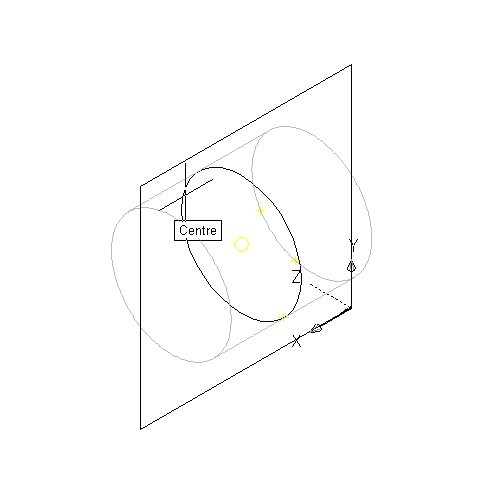
Un profil circulaire est créé et ajouté au plan ZX dans le navigateur des composants.
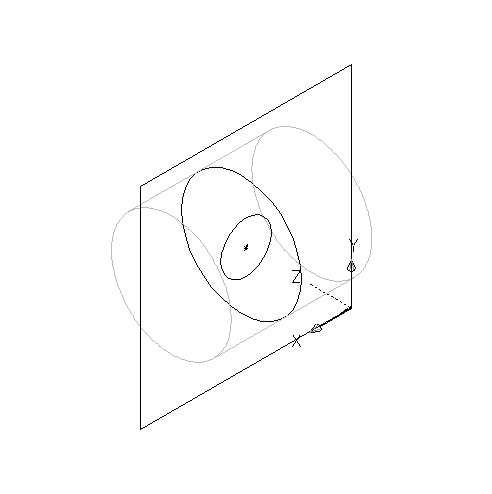
- Dans le navigateur de composants, cliquez avec le bouton droit de la souris sur Modificateurs, puis choisissez Ajouter une extrusion.
- Sélectionnez le profil circulaire correspondant à la branche dans la zone de modélisation.
La boîte de dialogue Modificateur d'extrusion s'affiche.
- Sous Terminaison, sélectionnez le type Borgne et entrez 10" (254 mm) dans le champ Distance. Cliquez sur OK.
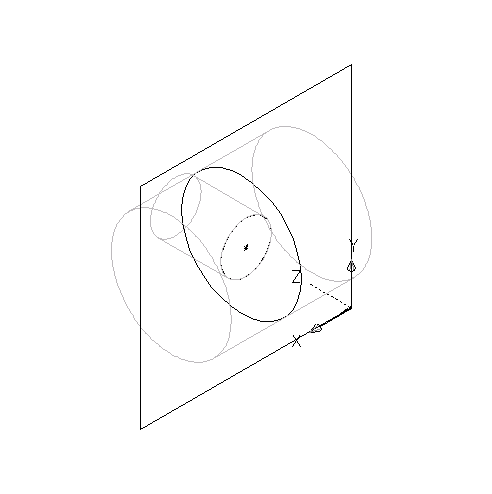
Un cylindre représentant la branche du raccord de réduction est créé et un deuxième modificateur d'extrusion est ajouté aux modificateurs dans le navigateur de composants.
- Pour placer la branche de l'autre côté de la conduite principale, développez Modificateurs dans le navigateur de composants, cliquez avec le bouton droit de la souris sur le deuxième modificateur d'extrusion (de la branche), puis choisissez Modifier.
La boîte de dialogue Modificateur d'extrusion s'affiche.
- Sous Terminaison, sélectionnez Inverser et cliquez sur OK.
La branche est inversée de manière à se trouver de l'autre coté de la conduite principale.
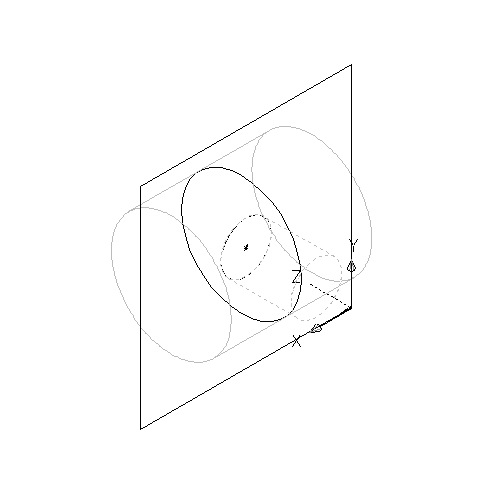 Conseil : Pour vérifier le modificateur d'extrusion associé à une fonction donnée, cliquez sur un modificateur dans le navigateur de composants : la fonction correspondante s'affiche en surbrillance dans la zone de modélisation. En cas de modèles complexes, cliquez avec le bouton droit de la souris sur le modificateur dans le navigateur de composants, puis choisissez Renommer pour spécifier un nom logique facilitant l'identification telle que "Modificateur de branche extrudée".
Conseil : Pour vérifier le modificateur d'extrusion associé à une fonction donnée, cliquez sur un modificateur dans le navigateur de composants : la fonction correspondante s'affiche en surbrillance dans la zone de modélisation. En cas de modèles complexes, cliquez avec le bouton droit de la souris sur le modificateur dans le navigateur de composants, puis choisissez Renommer pour spécifier un nom logique facilitant l'identification telle que "Modificateur de branche extrudée".